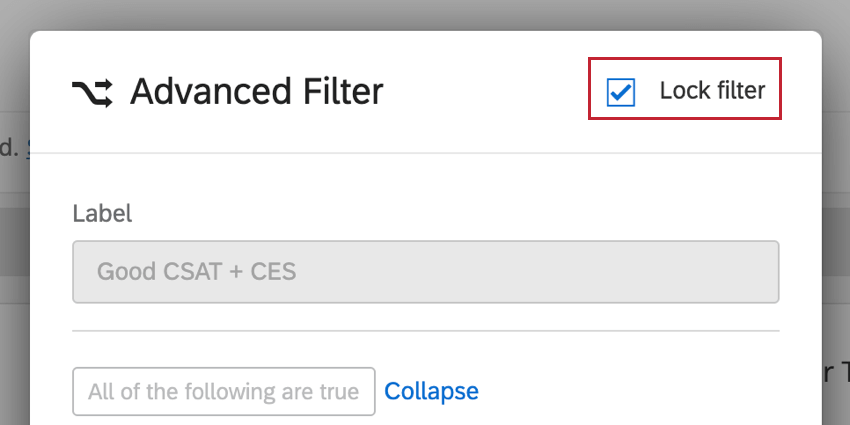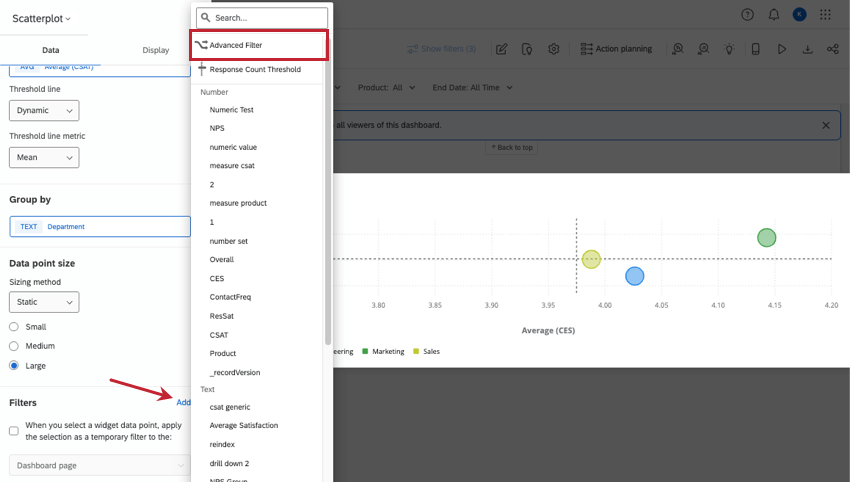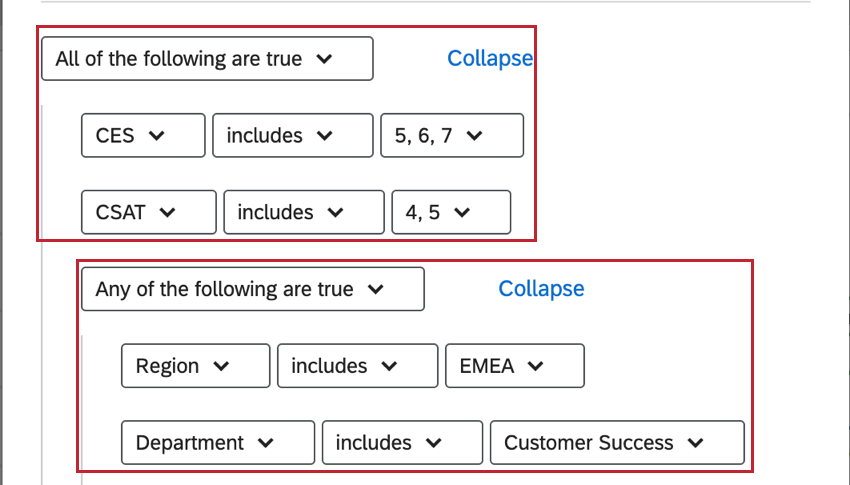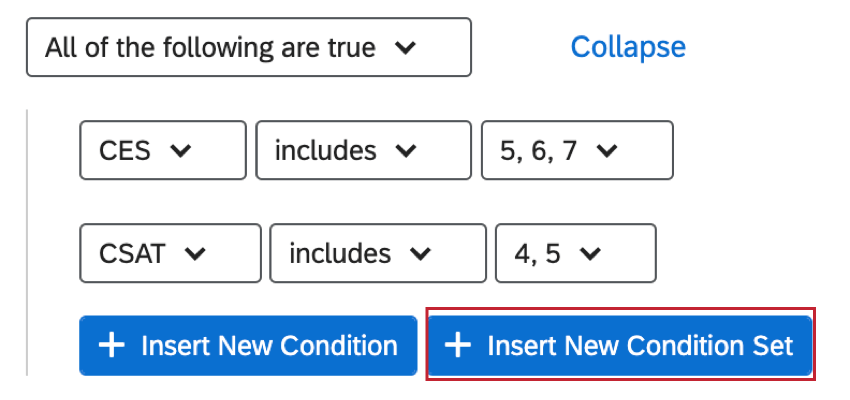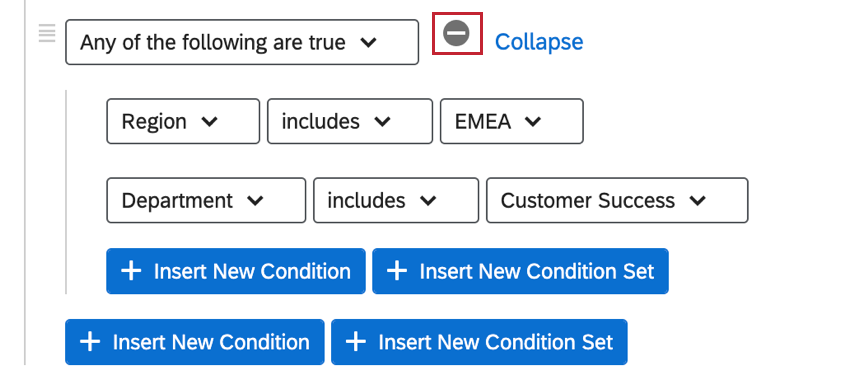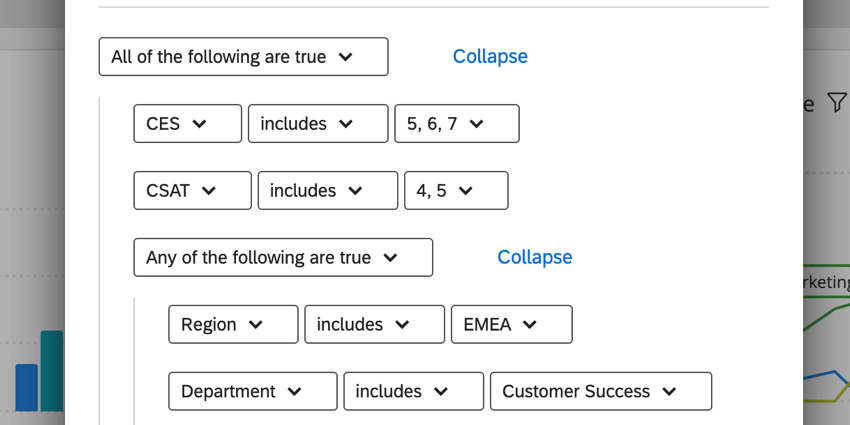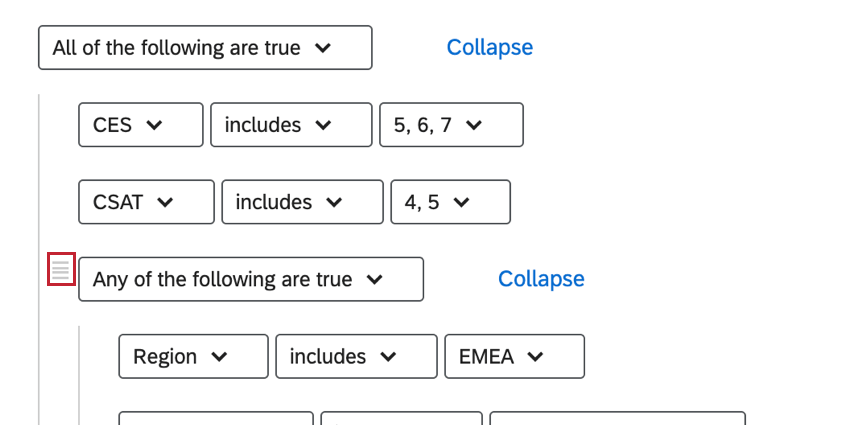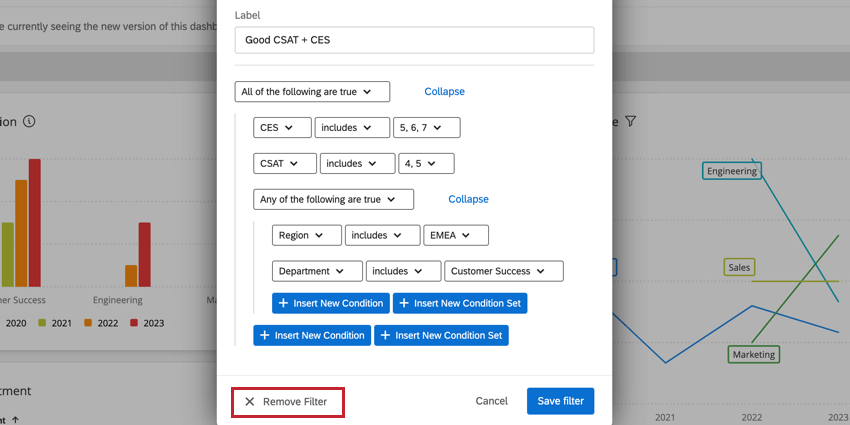Filtri avanzati per la Dashboard
Informazioni sui filtri avanzati di Dashboard
I filtri avanzati per dashboard consentono di creare condizioni più complesse rispetto ai filtri standard. Oltre all’aggiunta di più criteri, i filtri avanzati consentono di decidere come collegare le diverse condizioni, di creare serie DI CONDIZIONI annidate, di impostare stringhe parziali o esatte da includere nei risultati e altro ancora.
I filtri avanzati possono essere aggiunti a un’intera pagina o a un widget.
Tipi di Dashboard supportati
Qualtrics mette a disposizione alcuni tipi di dashboard. Questa funzione è disponibile nei seguenti dashboard:
- Progetti di dashboard (ad es. dashboard CX)
- Dashboard risultati
- Coinvolgimento del dipendente
- Ciclo di vita
- 360
- Sondaggio d’opinione
- Ricerca dipendente ad hoc
- Analisi del percorso dei dipendenti
- Brand Experience
Si noti che non tutte le licenze includono questa funzione o tutti questi tipi di dashboard.
Aggiunta di filtri avanzati alla pagina dashboard
- Fare clic su Modifica per mettere il dashboard in modalità di modifica.
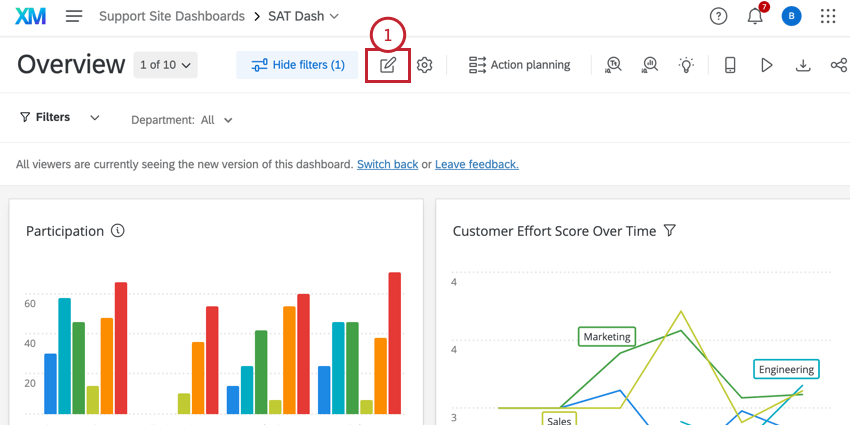
- Fare clic sul segno più ( + ) nella sezione Filtri.
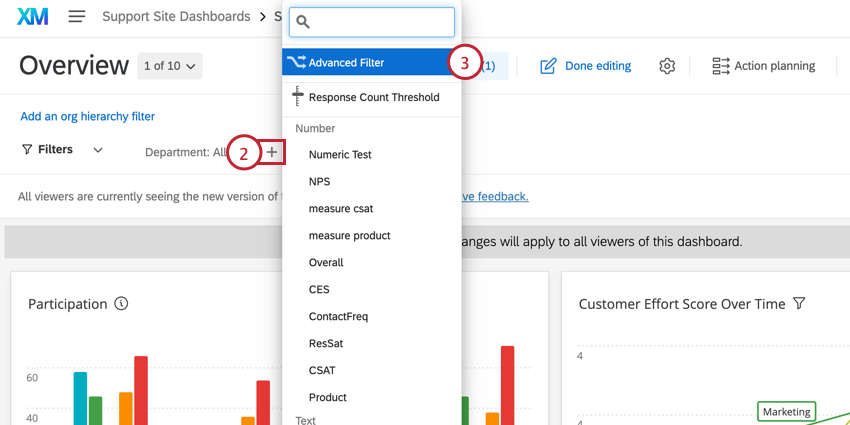
- Selezionare Filtro avanzato.
- Etichettare il filtro. Se non si compila questo campo, il filtro diventerà una combinazione di tutti i campi inclusi.
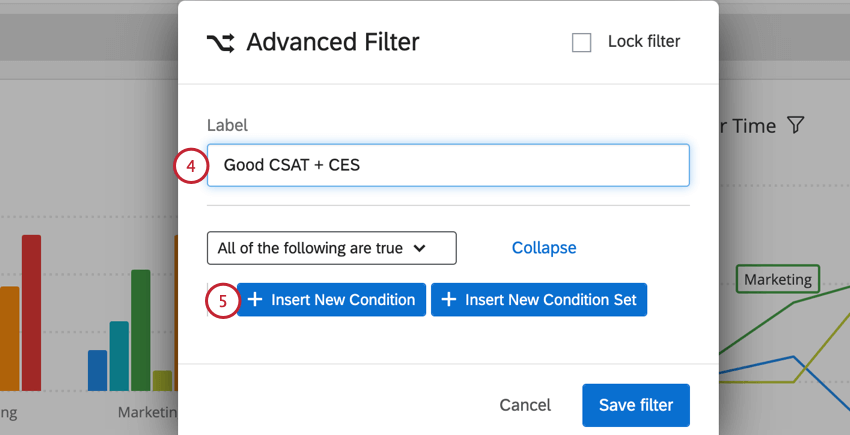
- Fare clic su Inserisci nuova condizione per iniziare a definire le condizioni di inclusione dei dati nella pagina dashboard.
- Nel primo campo, decidete in base a quale tipo di informazioni desiderate filtrare.
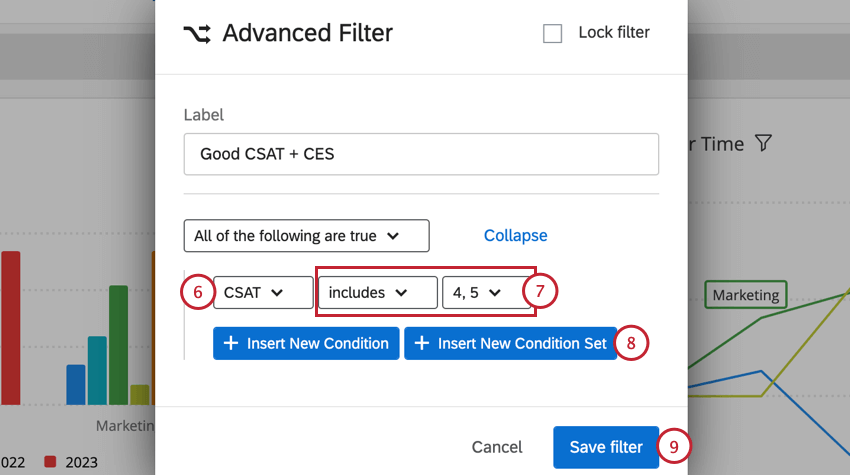
- Filtrate i seguenti campi in base al filtro desiderato.
- Se si desidera, fare clic su Inserisci nuova serie di condizioni per annidare un nuovo filtro sotto il primo.
Consiglio Q: per maggiori dettagli, leggere le sezioni Serie DICONDIZIONI e Tutte e Qualsiasi e Serie di condizioni.
- Al termine, fare clic su Salva filtro.
Aggiunta di filtri avanzati a un widget
L’aggiunta di un filtro avanzato a un widget è abbastanza simile all’aggiunta a una pagina.
Campi per i quali è possibile filtrare i filtri
Ogni tipo di campo interagisce in modo leggermente diverso con i filtri avanzati.
- Testo a forma libera: Campi di testo aperti. È possibile confrontare un valore con “non / uguale”, “non / contiene” e “è / non è vuoto”
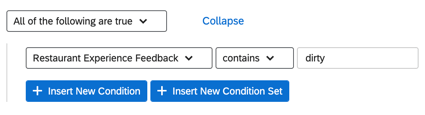
Quando si compila un valore nel campo aperto:- Verranno trovati tutti i termini del campo. Ad esempio, digitando “Tutti” si ottengono anche risposte contenenti “Alto” e “Conteggio”
- Non utilizzare le virgolette.
- Gli spazi dopo l’ultima parola vengono ignorati, ma gli spazi tra le parole non vengono ignorati.
- GenericValue: Text Campi di valore. È possibile confrontare un valore con “non / uguale”, “non / contiene” e “è / non è vuoto”
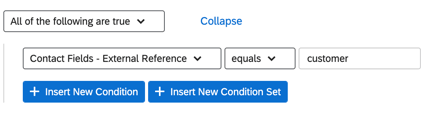
Quando si compila un valore nel campo aperto:- Verranno trovati tutti i termini del campo. Ad esempio, digitando “Tutti” si ottengono anche risposte contenenti “Alto” e “Conteggio”
- Non utilizzare le virgolette.
- Gli spazi dopo l’ultima parola vengono ignorati, ma gli spazi tra le parole non vengono ignorati.
- EnumerableValue: Text Campi dell’insieme. È possibile specificare un valore in base al fatto che “è / non è”, “è / non è vuoto” e che “include / non include” i valori selezionati.
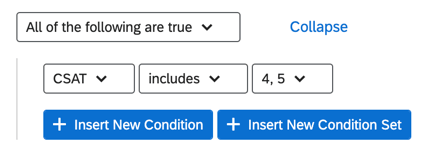
- I valori possono “includere” scelte multiple che verranno trattate come se fossero unite da “o” (Ad esempio, “include coniugato, celibe” restituirà risultati sia da coniugato che da celibe)
- la ricerca “non include” unisce i risultati con una “e” Ad esempio, “non include sposati, single” con esclusione dei risultati sposati E dei risultati single.
- EnumerableValueSet: Campi dell’insieme di testo a risposta multipla. È possibile specificare un valore in base al fatto che “è/non è vuoto”, che “include/non include” i valori selezionati o che “è esclusivamente” il valore selezionato. Se si utilizza “esclusivamente è” e si seleziona più di un valore, i dati devono contenere entrambi i valori per essere inclusi. È utile per filtrare le domande a selezione multipla.
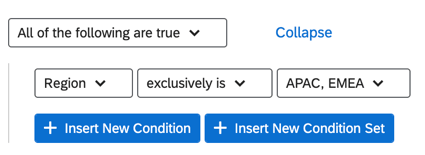
- EnumerableScalarValue: Numero Campi impostati. Utilizzare confronti numerici come “maggiore di”, “minore di”, “uguale a”, ecc.
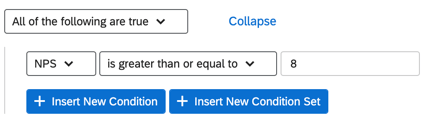
- ScalarValue: Campi numerici. Utilizzare confronti numerici come “maggiore di”, “minore di”, “uguale a”, ecc.

- DateTime: Campi data. Selezionate una serie di convenzioni temporali, come “prima” di una data, “dopo”, “tra” o all’interno di un intervallo di tempo dinamico e predefinito. Ad esempio, “Ultimi 14 giorni” si regolerà in modo da rappresentare sempre gli ultimi 14 giorni di dati, non 14 giorni dal momento dell’aggiunta del filtro.
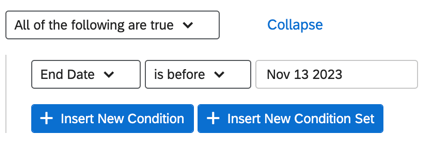
È anche possibile filtrare “entro gli ultimi” giorni, settimane, mesi, trimestri o anni. Da qui è possibile “spostare indietro”(CX|EX) l’intervallo di date.
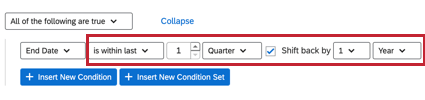
- Id: L’origine del set di dati. Qui è possibile specificare un valore in base a “è / non è”, “è / non è vuoto” e “include / non include” i valori selezionati.
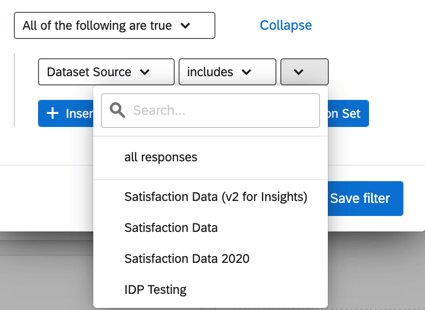
I valori includono:- Tutte le risposte
- Fonti specifiche che vengono mappate. Ad esempio, se sono stati mappati tre sondaggi, è possibile selezionare i dati da uno solo di essi.
Tutti e tutti gli insiemi
Per aggiungere dichiarazioni alla condizione, fare clic su Inserisci nuova condizione.
Quando si ha più di una condizione, è necessario decidere come le condizioni sono collegate tra loro. Devono essere soddisfatte entrambe le condizioni (ad esempio, una risposta deve essere di un particolare mese e per uno specifico manager per essere inclusa)? Oppure solo una delle condizioni deve essere vera (ad esempio, i dati possono essere inclusi nel rapporto se sono stati raccolti sia nel Nord-Est che nel Sud-Est)?
Le condizioni collegate da una congiunzione AND sono chiamate serie di condizioni ALL (cioè, “mostra solo i dati in cui TUTTE queste condizioni sono vere”). Le condizioni collegate da una congiunzione OR sono chiamate serie di condizioni ANY (cioè, “mostra solo i dati in cui una qualsiasi di queste condizioni è vera”).
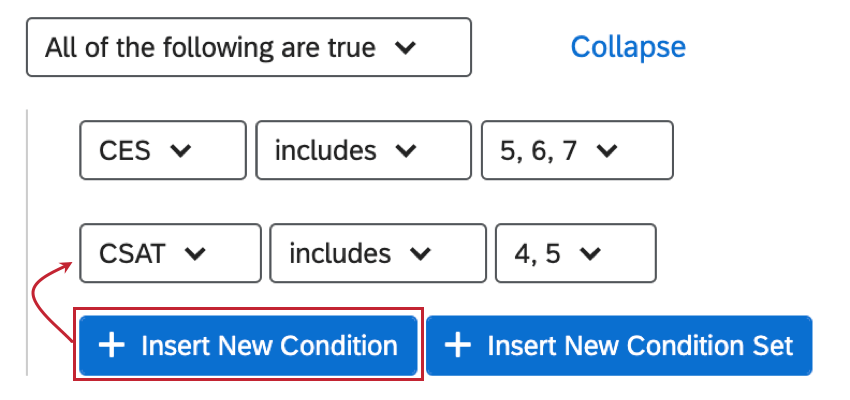
Serie di condizioni
Le condizioni all’interno della stessa Serie di condizioni sono tutte indentate della stessa quantità e si trovano sotto la stessa intestazione ALL/ANY.
È possibile creare nuovi gruppi di condizioni facendo clic su Inserisci nuova serie di condizioni. In questo modo si annida una nuova serie di condizioni sotto la serie di condizioni su cui si sta lavorando.
In qualsiasi momento, è possibile eliminare un’intera serie di condizioni passando il mouse sull’intestazione ANY/ALL e facendo clic sul segno meno(-). Si noti che questa operazione cancella tutte le condizioni annidate sotto di essa, comprese le serie di condizioni aggiuntive!
Logica di annidamento
L’annidamento delle serie di condizioni consente di creare criteri più avanzati per filtrare i dati.
Questo rapporto includerà solo le risposte di persone che hanno ottenuto punteggi elevati per CES e CSAT. Inoltre, le risposte saranno incluse solo se provengono dalla regione EMEA o se il reparto con cui hanno lavorato è “Customer Success”
Nell’esempio precedente, il gruppo più esterno è un gruppo ALL. Le persone devono soddisfare entrambi i criteri per essere incluse. All’interno di questo gruppo ALL è annidato un gruppo ANY:
- Sondaggi effettuati nella regione EMEA
- Gli intervistati che hanno lavorato con un dipendente del reparto “Successo del cliente”.
In sostanza, si creerà una nuova serie di condizioni ogni volta che si vuole passare da un ANY a un ALL (e viceversa).
Con questa struttura, è quindi molto importante considerare quale tipo di gruppo (TUTTI o QUALSIASI) è il gruppo più esterno prima di iniziare ad aggiungere condizioni e annidamenti. La domanda da porsi è se, al livello più alto, si cercano risposte che soddisfino tutte le condizioni necessarie (gruppo TUTTI) o se si cercano risposte che soddisfino una o più condizioni possibili (gruppo QUALSIASI).
Per modificare l’ordine di visualizzazione delle condizioni o dei gruppi, passare il mouse sulla condizione o sul gruppo, fare clic sull’icona e trascinare. Si noti che è possibile riordinare solo gli elementi annidati sullo stesso livello; non è possibile utilizzare questa funzione per annidare elementi diversi!
Nozioni di base sul nido
- Facendo clic su Nuova condizione, si aggiungerà una nuova dichiarazione all’interno della stessa serie di condizioni.
- Facendo clic su Nuova serie DI CONDIZIONI, viene creata una nuova serie di condizioni sotto quella su cui si sta lavorando.
- Fare clic sul segno meno(-) accanto a una condizione o a una serie di condizioni per eliminarla.
- Facendo clic sul segno meno(-) a destra dell’intestazione di una serie di CONDIZIONI si cancella l’intero gruppo e tutto ciò che contiene, quindi fate attenzione!
- Non è possibile aggiungere elementi di un livello superiore. È possibile aggiungerli solo a un livello inferiore e riordinarli all’interno di un livello.
Utilizzo di filtri avanzati
Una volta aggiunto un filtro avanzato alla dashboard, tutti gli utenti potranno utilizzarlo per regolare i dati della dashboard che vedono.
Gli utenti possono modificare l’aspetto del filtro aggiungendo nuove condizioni e serie di condizioni. Queste modifiche non influiscono sulla visualizzazione dei filtri da parte degli altri utenti di Dashboard.
Rimozione dei filtri avanzati
Se si ha accesso alla modifica dei filtri, è possibile rimuovere il filtro avanzato facendo clic su di esso e selezionando Rimuovi filtro.